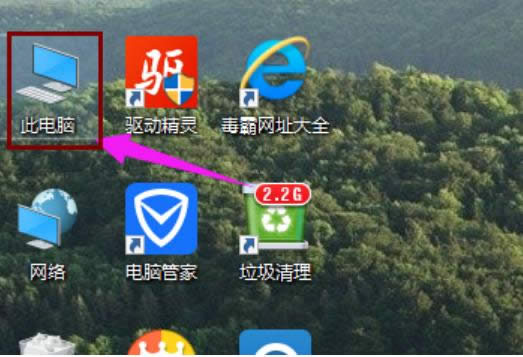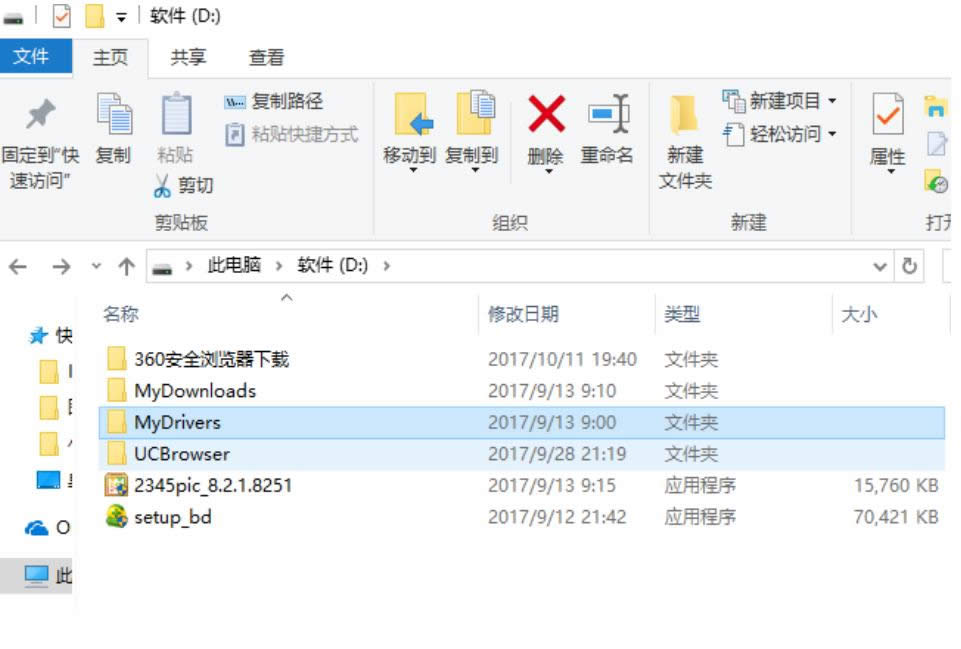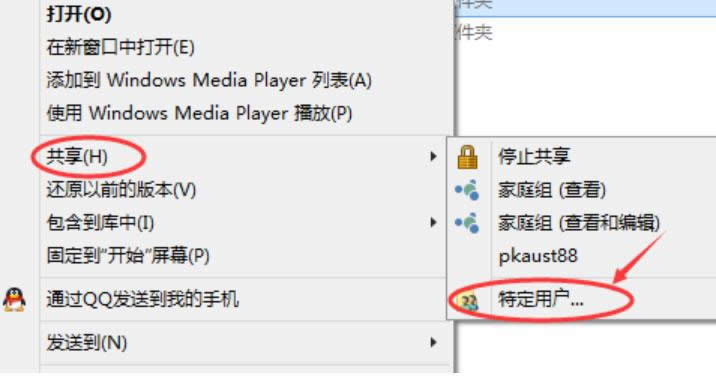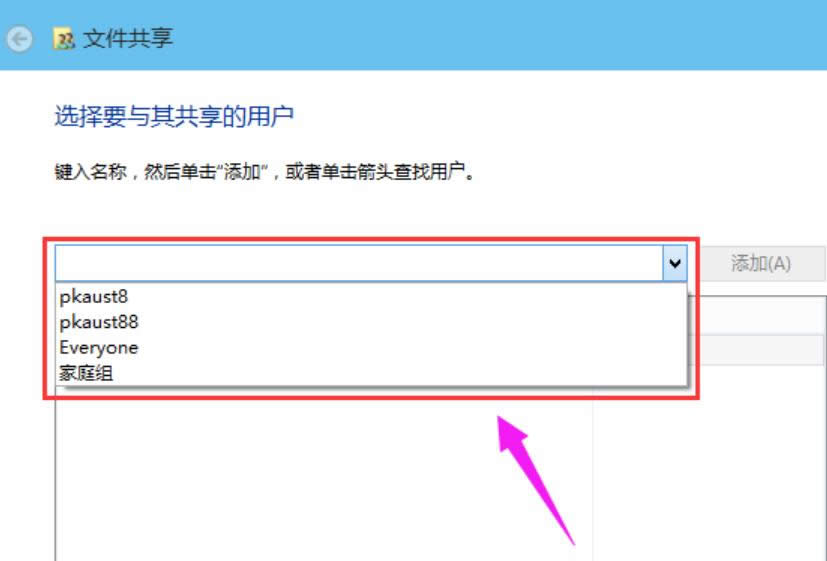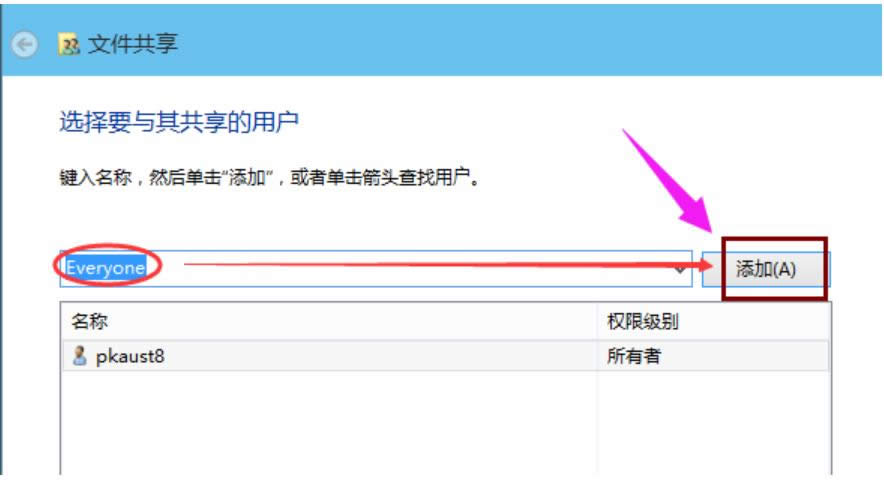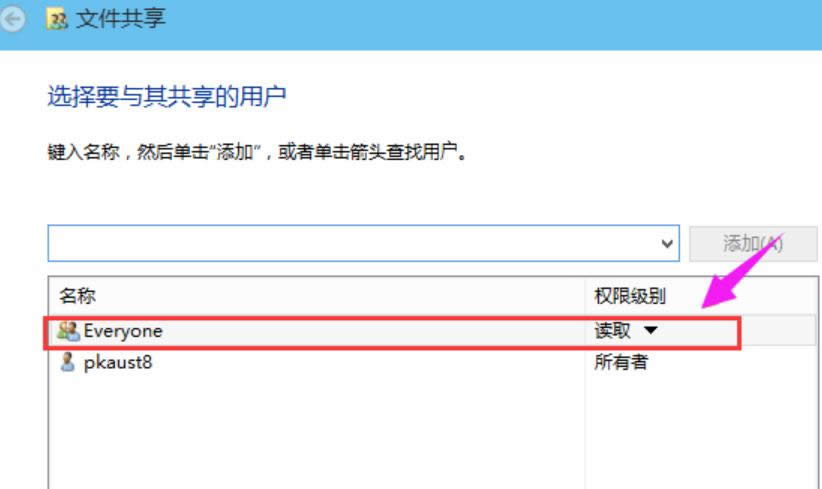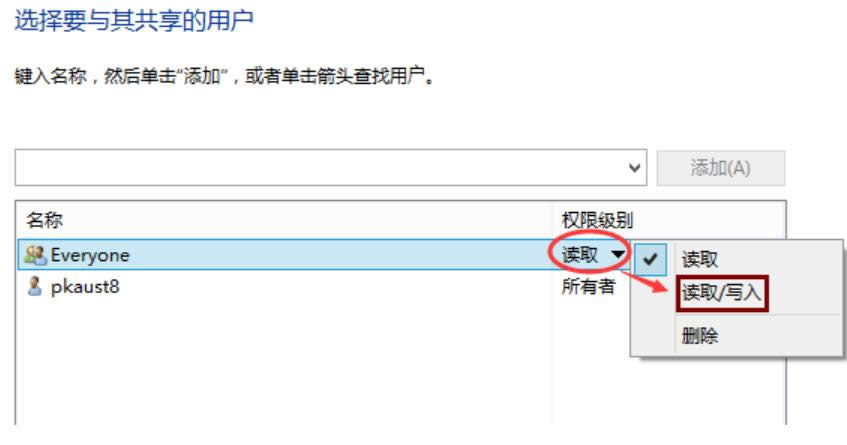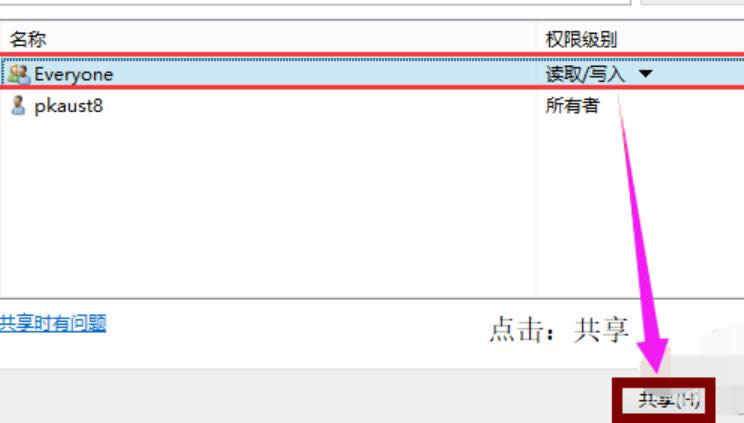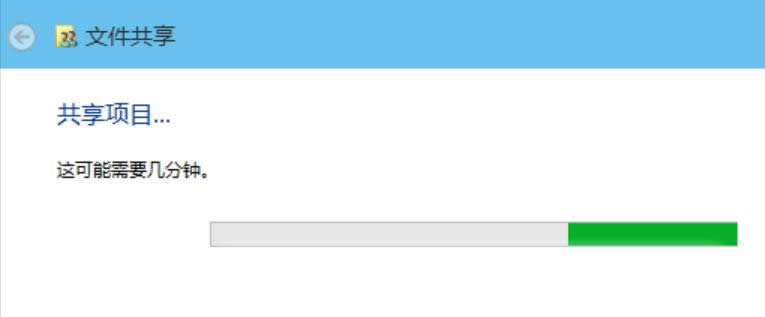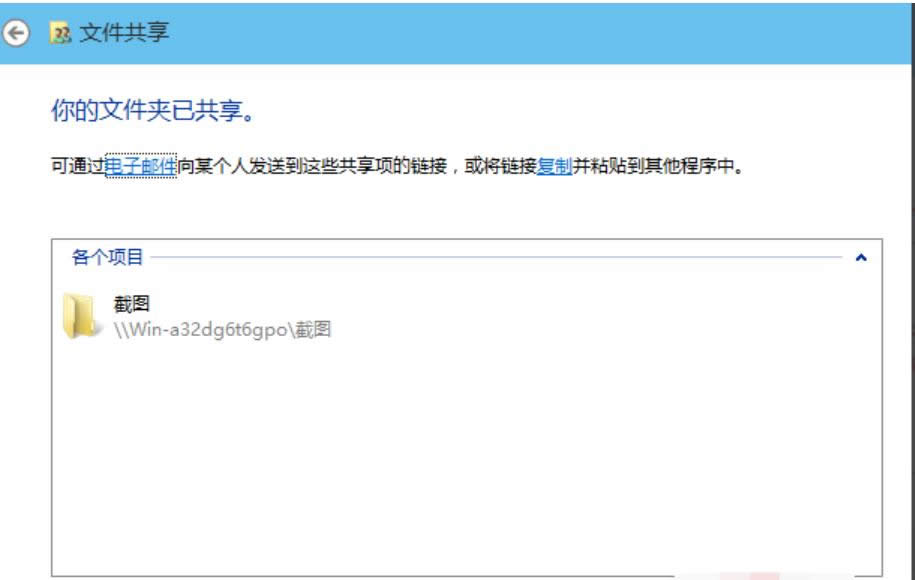本文章教您windows10设置共享文件夹的办法
发布时间:2021-01-28 文章来源:xp下载站 浏览: 64
|
Windows 10是美国微软公司研发的跨平台及设备应用的操作系统。是微软发布的最后一个独立Windows版本。Windows 10共有7个发行版本,分别面向不同用户和设备。截止至2018年3月7日,Windows 10正式版已更新至秋季创意者10.0.16299.309版本,预览版已更新至春季创意者10.0.17120版本 最近,有不少的网友反映自己由于工作需求想要在局域网内设置文件夹共享,但却又不知道该如何操作。那么这该如何是好呢?那么,接下来就让小编来将win10共享文件的操作方法来带给大家吧。 在当现在这个网络发展迅速的时代,资源共享是一个非常重要的概念。同事之间进行共享重要的文件,可以很好的提高工作效率,但你们知道怎么今天小编来跟大家说说win10系统设置共享文件夹的方法。 1,双击Win10系统桌面上的“此电脑”
设置共享载图1 2,找到要共享的文件夹
win10载图2 3,鼠标右键要共享的文件夹,将鼠标移动到“共享“上,点击“特定用户”。
win10载图3 4,弹出文件共享窗口,点击下面的向下箭头,可以打开下拉共享用列表。
如何共享文件夹载图4 5,选择要共享的用户,点击添加。
设置共享载图5 6,共享的用户就可以在底下的方框里看到
载图6 7,点击底下方框的权限级别向下箭头,可以设置权限
设置共享载图7 8,设置好后,点击共享。
设置共享载图8 9,系统共享文件夹中,等待几分钟
如何共享文件夹载图9 10系统提示共享文件夹设置成功,点击完成。
如何共享文件夹载图10 新技术融合:在易用性、安全性等方面进行了深入的改进与优化。针对云服务、智能移动设备、自然人机交互等新技术进行融合。Windows 10所新增的Windows Hello功能将带来一系列对于生物识别技术的支持。除了常见的指纹扫描之外,系统还能通过面部或虹膜扫描来让你进行登入。当然,你需要使用新的3D红外摄像头来获取到这些新功能。 |
本文章关键词: 本文教您win10设置共享文件夹的办法
相关文章
本类教程排行
系统热门教程
本热门系统总排行